Wenn sich Ihre Mobilfunknummer geändert hat, können Sie im Menüpunkt „Mein Konto“ unter „Persönliche Daten“ die alte Nummer im E-POSTSCAN Portal sperren und anschließend die neue eingeben.
Zum Sperren Ihrer alten ungültigen Mobilfunknummer sind folgende Schritte nötig:
- Melden Sie sich im E-POSTSCAN Portal an.
- Klicken Sie oben rechts auf den Menüpunkt „Mein Konto“.
- Wählen Sie anschließend in der Navigation links den Menüpunkt „Persönliche Daten“ aus.
- Klicken Sie auf „Mobilfunknummer sperren“ und bestätigen Sie Ihre Eingabe mit Ihrem E-POSTSCAN Passwort.
Damit haben Sie Ihre alte Mobilfunknummer für das E-POSTSCAN Portal deaktiviert.
Wenn Sie die Nummer ändern wollen, gehen Sie folgendermaßen vor:
- Klicken Sie auf „Mobilfunknummer ändern“. Zur Änderung ist auch hier die Eingabe des Anmeldepassworts erforderlich.
- Geben Sie die neue Mobilfunknummer ein.
- Sie erhalten eine TAN per SMS an Ihre neue Mobilfunknummer.
- Geben Sie zur Bestätigung der Änderung die TAN in das vorgesehene Feld ein und klicken Sie auf „Bestätigen“
Jetzt erscheint der Hinweis: "Ihre Mobilfunknummer wurde geändert.".
Zur Bestätigung Ihrer neuen Mobilfunknummer gehen Sie in den Posteingang Ihres E-Mail-Anbieters und klicken Sie hier auf den Link in der Aktivierungsmail.

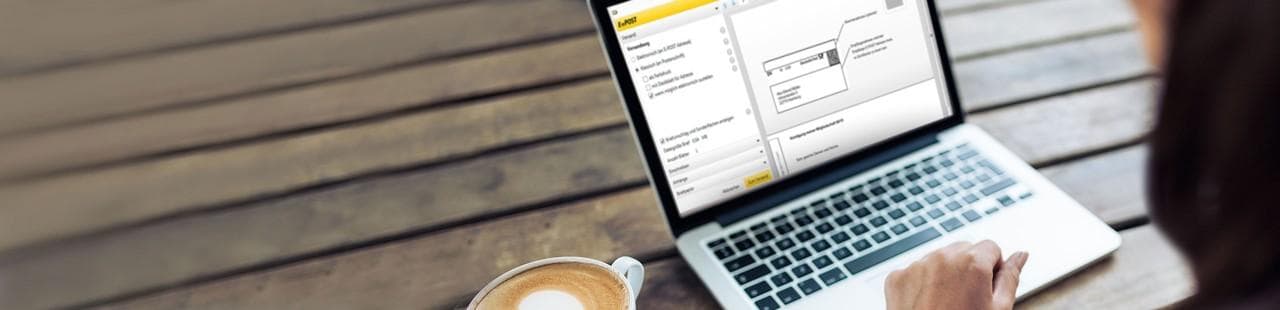
)